Cara Melacak Logging WooCommerce (dan Mengapa Anda Harus)
Diterbitkan: 2022-07-08Jika Anda belum menyiapkan logging WooCommerce, sekaranglah saatnya untuk melakukannya. Pelacakan kesalahan dapat sangat membantu jika ada yang rusak di toko Anda, sementara pelacakan aktivitas umum dapat memberi Anda gambaran yang baik tentang perubahan yang dilakukan pada pengaturan WooCommerce oleh pengguna lain.
Dan jika toko Anda pernah rusak atau perubahan aneh mulai terjadi tanpa sumber yang jelas, log ini dapat menjadi sangat penting dalam memperbaiki masalah.
Penasaran apa yang terjadi di back end WooCommerce? Mari kita siapkan login di WooCommerce sehingga Anda selalu tahu persis apa yang terjadi di back end Anda setiap saat.
Apa itu Pencatatan WooCommerce?
Logging dan debugging adalah bagian yang sangat penting dalam menjalankan situs web. Saat Anda menggunakan alat seperti WordPress atau WooCommerce, itu akan melacak berbagai aktivitas yang terjadi di situs Anda di latar belakang.
Peristiwa ini dikompilasi ke dalam file log agar mudah dilihat. Anda biasanya tidak perlu mengawasi log aktivitas, tetapi ketika situs Anda mulai bertindak atau pengaturan yang tampaknya berubah dengan sendirinya, akan sangat membantu jika Anda memiliki akses ke log tersebut.
Tetapi log ini dapat membingungkan, menyesatkan, atau mengkhawatirkan pemula yang tidak tahu cara men-debug, sehingga banyak dari alat ini menonaktifkannya secara default.
Misalnya, WordPress memiliki debugging built-in; Anda hanya perlu mengaktifkan mode debug untuk mulai masuk.
WooCommerce bekerja hampir sama. Tanpa plugin, ia menawarkan kemampuan untuk melacak jenis kesalahan tertentu dan mencatatnya jika Anda perlu men-debug etalase yang rusak atau perilaku situs yang aneh. Ini dapat ditemukan di file situs Anda atau melalui dasbor Anda.
Log Aktivitas WooCommerce
Pencatatan aktivitas adalah fitur yang, meskipun tidak ada di WooCommerce secara default, tetap sangat penting. Log ini melacak setiap perubahan pengaturan dan siapa yang bertanggung jawab untuk itu.
Log aktivitas WooCommerce dapat melacak pembaruan yang dibuat untuk pesanan yang ada, deskripsi produk, jumlah stok, harga, kode kupon, pengaturan toko, dan pada dasarnya semua fitur lain yang disediakan oleh WooCommerce.
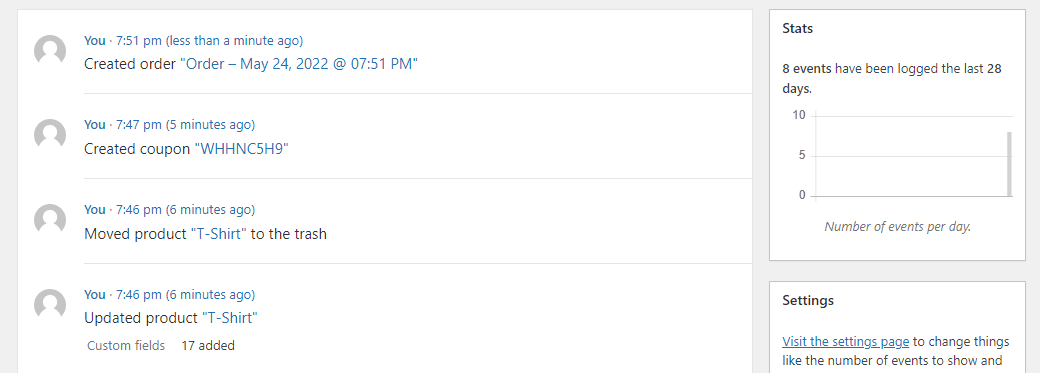
Ini juga akan memberi tahu Anda pengguna apa yang membuat perubahan ini dan kapan. Anda dapat diperingatkan ketika perubahan sensitif tertentu juga dibuat.
Ini sangat penting jika situs web Anda memiliki beberapa manajer toko. Jika seseorang mengubah pengaturan yang tidak seharusnya, itu dapat menyebabkan banyak kebingungan. Tetapi dengan log aktivitas, Anda akan langsung tahu siapa yang beralih.
Tetapi bahkan jika Anda menjalankan toko sendiri, itu masih merupakan fitur penting. Terkadang Anda dapat mengubah sesuatu tanpa bermaksud, dan log aktivitas akan memungkinkan Anda menemukan masalah dan mengembalikannya. Atau jika Anda diretas, Anda akan dapat dengan cepat mengidentifikasi perilaku yang mencurigakan.
WooCommerce tidak menyertakan pencatatan aktivitas secara default, jadi Anda harus menginstal plugin untuk mengaktifkan fitur ini.
Log Kesalahan WooCommerce
Tidak seperti pencatatan aktivitas, WooCommerce menyertakan pencatatan kesalahan bawaan. Ini melacak dua jenis kesalahan: Kesalahan fatal dan kesalahan PHP umum.
Kesalahan fatal adalah jenis kesalahan serius yang disebabkan oleh kode yang salah, yang mengakibatkan tindakan gagal diselesaikan. WooCommerce mungkin memanggil fungsi yang tidak ada, terjebak dalam loop kode tak terbatas, atau mencoba melakukan sesuatu yang tidak diizinkan oleh server Anda.
Terkadang kesalahan fatal mungkin tidak memiliki efek yang nyata, tetapi di lain waktu dapat merusak sebagian toko Anda atau bahkan menyebabkan seluruh situs Anda berhenti memuat.
Kesalahan umum PHP bisa jadi tidak terlalu mengkhawatirkan. WordPress sendiri dibangun di atas PHP, seperti juga plugin seperti WooCommerce. Kesalahan muncul terus-menerus di situs web, seringkali karena sintaks pengkodean yang salah atau konflik kecil. Terkadang mereka dapat menyebabkan masalah yang nyata, dan di lain waktu Anda tidak akan menyadarinya sama sekali.
Namun ada baiknya untuk mengawasi kesalahan pada situs Anda, terutama kesalahan fatal. Mereka dapat menunjukkan masalah yang perlu segera diperbaiki.
Mengapa Anda Harus Memantau Log WooCommerce Anda
Mengabaikan log Anda bisa menjadi kesalahan besar. Meskipun membutuhkan sedikit penyiapan, masih ada baiknya meluangkan waktu untuk memastikan toko WooCommerce Anda memantau aktivitas dan kesalahan.
Meskipun mungkin tidak berdampak pada sebagian besar waktu, saat sesuatu di situs web Anda rusak atau perubahan yang tidak dapat dijelaskan mulai terjadi, itu akan menjadi penyelamat. Log memberi tahu Anda apa yang terjadi, kapan, dan di mana, sehingga Anda dapat dengan mudah mengidentifikasi masalah dan mengembalikan perubahan.
Dan jika Anda terus mengawasi log Anda, sering memeriksanya, atau menyiapkan notifikasi otomatis, mereka dapat memungkinkan Anda untuk menangkap masalah sebelum menjadi tidak terkendali.
Kesalahan dapat muncul kapan saja, membuat toko Anda tidak dapat digunakan. Atau seseorang dapat – secara tidak sengaja atau jahat – mengubah pengaturan yang mengacaukan sesuatu yang penting, seperti harga produk atau fungsionalitas halaman checkout. Anda mungkin tidak menyadari masalah ini sampai Anda kehilangan pendapatan selama berminggu-minggu atau berbulan-bulan.
Tetapi jika Anda memantau log Anda, Anda akan mengetahuinya sebelum sesuatu yang merusak dapat terjadi. Anda akan selalu langsung tahu ketika kesalahan serius menonaktifkan situs web Anda, pengaturan diubah, dan produk atau pesanan diperbarui.
Dan jika toko Anda pernah diretas dan dirusak, itu akan segera terlihat dengan serangkaian harga yang dicatat secara drastis berubah, deskripsi diperbarui, dan seluruh produk dihapus.
Terakhir, logging dapat membantu Anda tetap mematuhi GDPR dalam skenario tertentu. Sebagian besar plugin log aktivitas harus menyertakan cara untuk menyediakan data yang dikumpulkan kepada pengguna, yang diwajibkan oleh GDPR. WooCommerce juga menawarkan fitur GDPR bawaan.
Cara Melacak Pencatatan Aktivitas WooCommerce
Pencatatan aktivitas tidak disertakan dengan plugin, jadi untuk ini, Anda memerlukan ekstensi WooCommerce. Masing-masing dari ketiganya memiliki pro dan kontra sendiri, jadi inilah sekilas tentang cara kerja masing-masing.
Anda dapat menginstal plugin apa pun dengan membuka Plugins > Add New dan mencari judulnya, atau dengan mengunduh plugin ini melalui tautannya dan mengunggah file menggunakan tombol Unggah Plugin .
1. Log Aktivitas
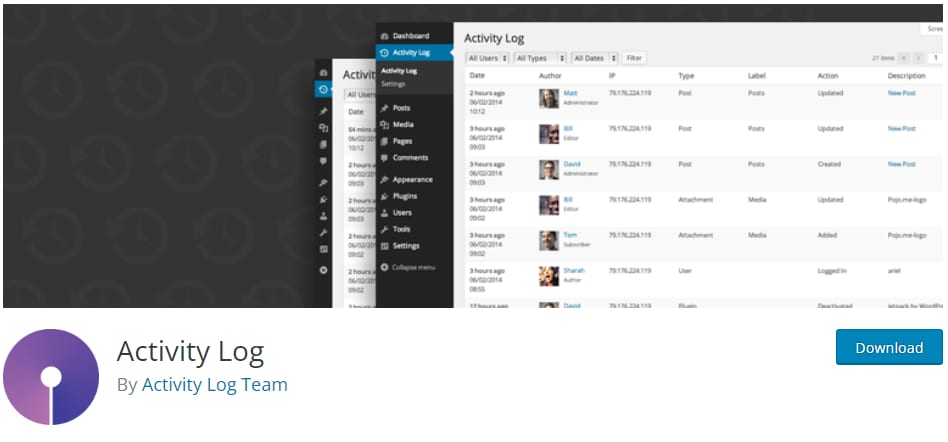
Plugin Log Aktivitas yang dinamai dengan tepat dirancang untuk memantau aktivitas inti WordPress serta beberapa plugin termasuk WooCommerce. Ini dioptimalkan dengan baik dan menggunakan tabel databasenya sendiri, jadi Anda tidak akan melihat adanya perlambatan.
Anda akan menemukan menu Log Aktivitas baru di dekat bagian atas dasbor setelah Anda menginstalnya. Anda akan disajikan menu sederhana dan langsung yang mencantumkan semua aktivitas terbaru, apa yang menjadi tanggung jawab pengguna (dan IP di belakangnya), dan konteks tambahan apa pun.
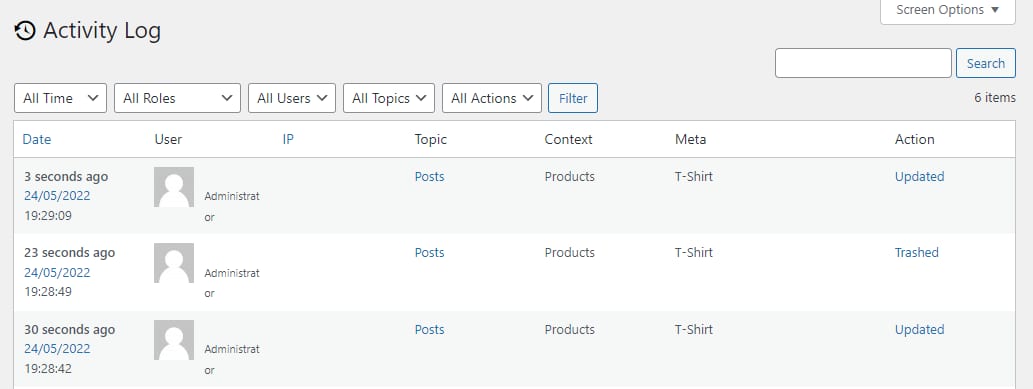
Satu-satunya downside adalah bahwa itu tidak menunjukkan kepada Anda apa yang diubah dalam banyak kasus, hanya perubahan yang terjadi.
Anda juga dapat mengonfigurasi pengaturan untuk menyimpan log untuk periode yang lebih lama atau lebih pendek atau menghapusnya dari database Anda jika terlalu banyak memakan ruang.

Secara keseluruhan, ini adalah pilihan yang baik untuk plugin logging jika Anda hanya membutuhkan gambaran umum tentang apa yang terjadi di toko Anda. Tidak ada fitur paywall; apa yang Anda lihat adalah apa yang Anda dapatkan.
2. Log Aktivitas WP + Log Aktivitas WP untuk WooCommerce
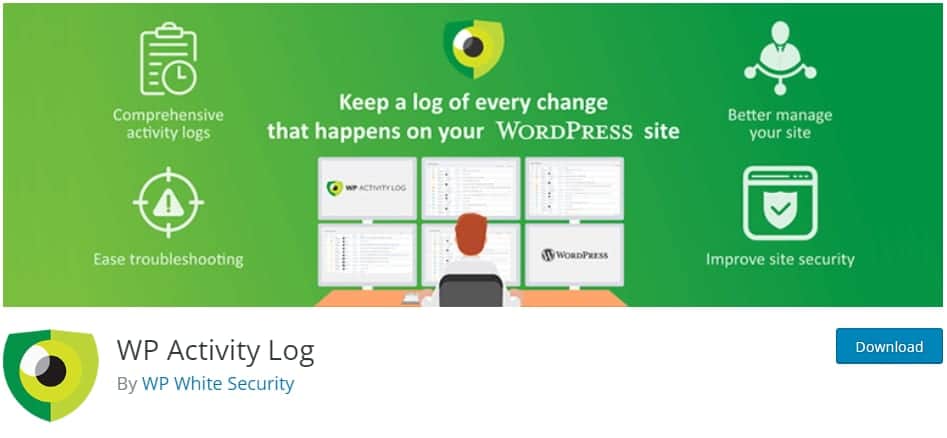
Log Aktivitas WP berguna untuk memantau secara detail perubahan yang terjadi di situs web Anda, dan ada juga ekstensi WooCommerce yang memberikan lebih banyak wawasan. Sementara beberapa fitur (pemberitahuan email, pencarian log, laporan yang dikompilasi, dan banyak lagi) hanya premium, pengguna gratis mendapatkan akses ke berbagai opsi.
Setelah menginstal, lihat menu Log Aktivitas WP baru di dasbor Anda. Gunakan Penampil Log untuk melihat peristiwa yang dicatat, atur Pengaturan untuk kontrol granular, dan gunakan menu Aktifkan/Nonaktifkan Peristiwa untuk mencatat peristiwa yang Anda inginkan. Di bawah menu kategori di halaman ini, pilih WooCommerce untuk mempersempit daftar menjadi hanya acara toko.
Log sangat rinci, memberi tahu Anda apa yang berubah bersama dengan informasi biasa seperti pengguna dan IP.
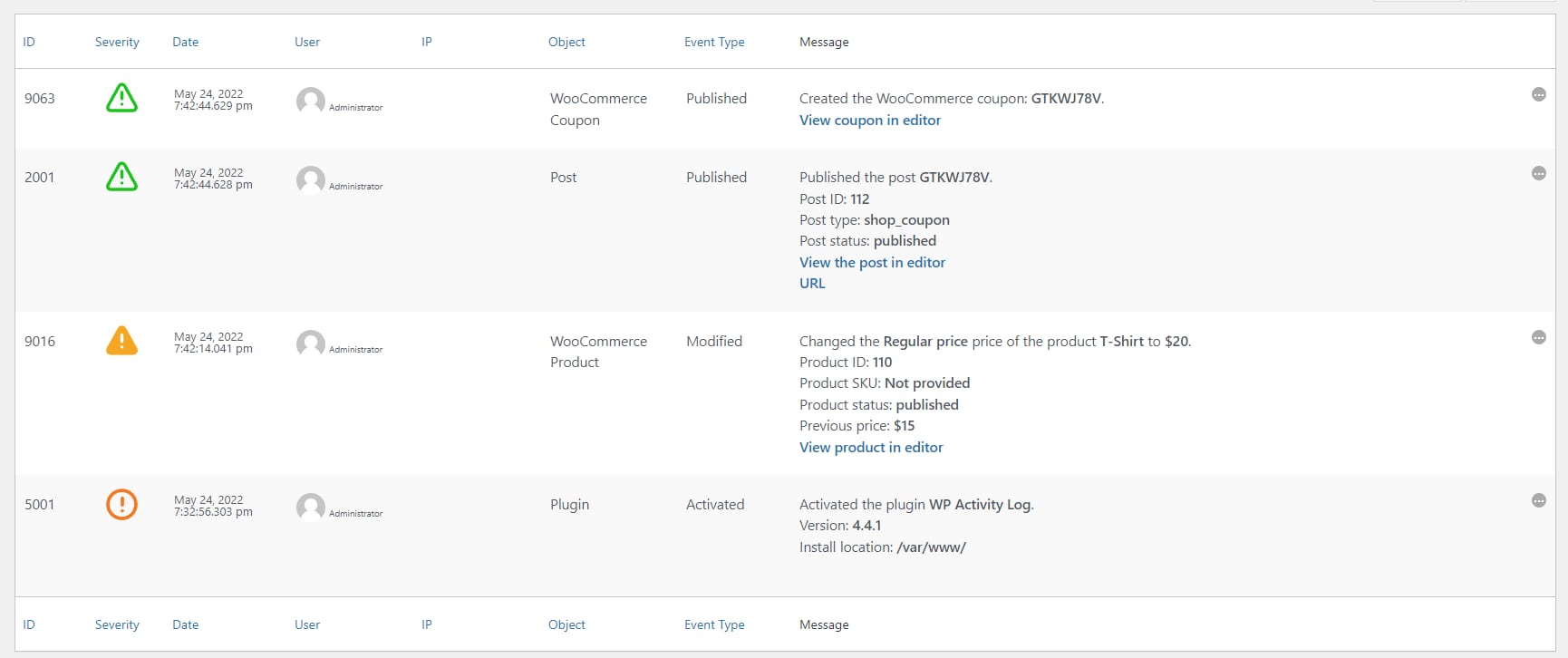
Ini adalah plugin yang sangat kompleks dengan banyak pengaturan dan fitur, jadi jika Anda ingin lebih mengontrol log Anda dan informasi lengkap tentang apa yang telah berubah, ini adalah satu untuk Anda.
3. Sejarah Sederhana
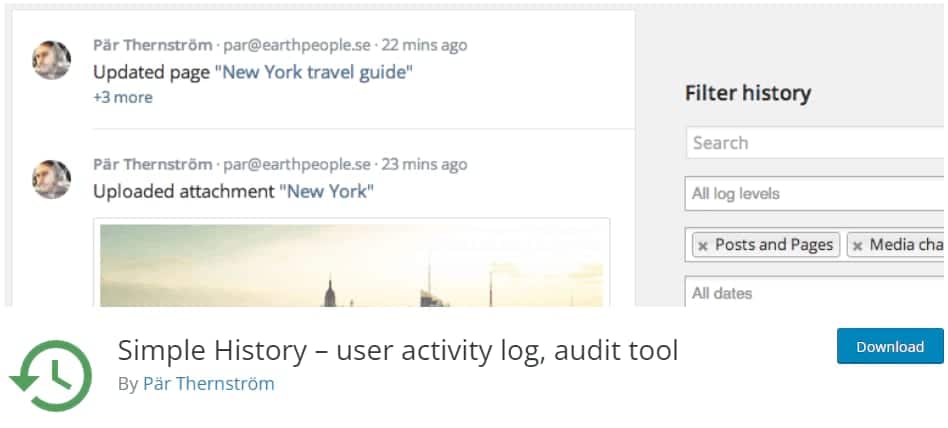
Terkadang sederhana adalah cara terbaik untuk mengelola situs web. Jika Anda membutuhkan pencatat aktivitas tanpa kerumitan, Simple History adalah pilihan yang baik. Ini berfungsi dengan WooCommerce serta situs web Anda lainnya untuk memberikan ide dasar tentang setiap perubahan yang sedang dibuat.
Anda dapat menemukan halaman log Anda di Dashboard > Simple History , dan halaman pengaturan Anda di Settings > Simple History . Log disimpan selama 60 hari dan Anda dapat mencarinya untuk kata kunci.
Antarmukanya menyenangkan dan elegan, jadi jika kekacauan yang sering muncul di plugin logging mengganggu Anda, Anda dapat menikmati Simple History.
Cara Melacak Pencatatan Kesalahan WooCommerce
Pencatatan aktivitas dapat diaktifkan dengan plugin sederhana, tetapi dengan pencatatan kesalahan, Anda mungkin harus melakukan beberapa penyiapan tambahan.
Jika Anda hanya ingin melihat kesalahan fatal, ini cukup mudah diakses dari dasbor Anda. Tetapi jika Anda ingin melihat kesalahan umum PHP atau menambahkan entri log khusus, itu akan membutuhkan lebih banyak pekerjaan. Anda hanya boleh melakukan ini jika Anda adalah pengguna tingkat lanjut dan terbiasa dengan PHP.
Sebelum mengubah file sensitif di situs Anda atau menambahkan kode apa pun, Anda harus selalu membuat cadangan untuk berjaga-jaga jika terjadi kesalahan. Anda dapat dengan mudah membuat cadangan di dasbor Kinsta. Juga, lihat cara mencadangkan basis data WooCommerce Anda.
Lacak Pencatatan WooCommerce
Kesalahan fatal sangat mudah ditemukan di WooCommerce. Log Anda dapat ditemukan di WooCommerce > Status . Kemudian klik tab Log di bagian atas.
Klik menu tarik-turun untuk membukanya. Jika situs Anda menghasilkan kesalahan fatal, Anda akan menemukan log menunggu Anda di sini. Pilih dan klik Lihat untuk melihat apa yang terjadi.
Anda akan dapat mengetahui jam berapa kesalahan itu terjadi dan beberapa kode yang mungkin menyebabkannya. Jika Anda terbiasa dengan PHP, ini dapat mengarahkan Anda ke arah yang benar untuk memperbaiki masalah.
Jika Anda tidak melihat log kesalahan fatal di sini, itu berarti situs Anda berfungsi dengan baik tanpa masalah. Periksa kembali sesekali untuk memastikan semuanya masih berjalan lancar. Dan jika toko Anda mulai bertingkah, ini harus menjadi tempat pertama yang Anda lihat.
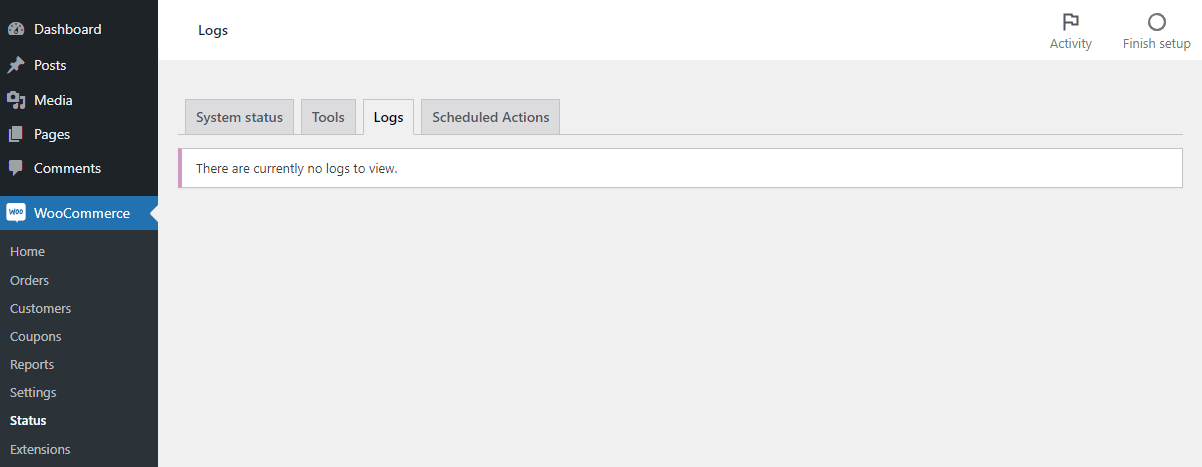
Jika Anda lebih suka mengakses file log secara langsung, Anda dapat menemukannya di folder /wp-content/uploads/wc-logs di situs Anda. Anda dapat menggunakan FTP untuk terhubung ke situs Anda dan melihat log, meskipun seringkali lebih nyaman menggunakan dasbor saja.
Anda mungkin juga ingin mengakses log kesalahan PHP secara keseluruhan, karena mereka memberikan sedikit lebih banyak informasi daripada hanya keluaran kesalahan fatal ke WooCommerce.
Instal program FTP seperti FileZilla dan dapatkan kredensial FTP Anda dari host Anda. Pengguna Kinsta dapat menemukannya di MyKinsta di bawah Sites > Info .
Sambungkan ke situs Anda dan temukan file error.log, yang dapat berada di berbagai lokasi tetapi sering kali berada di folder root, public_html , atau folder var/log .
Jika Anda menggunakan Kinsta, Anda juga dapat mengakses file error.log di MyKinsta di bawah Sites > Logs , tidak perlu FTP.
Aktifkan Debugging WooCommerce
Jika Anda secara aktif mengalami masalah, Anda mungkin ingin mencoba mengaktifkan mode debug. Ini akan mulai secara aktif mencatat kesalahan ke file yang dapat Anda temukan di server Anda.
Gunakan program FTP untuk mengakses server Anda dan temukan wp-config.php di folder root situs web Anda. Tambahkan kode berikut (atau ubah nilai yang ada jika kode ini sudah ada):
define('WP_DEBUG', benar);
define('WP_DEBUG_LOG', benar);
define('WP_DEBUG_DISPLAY', salah); 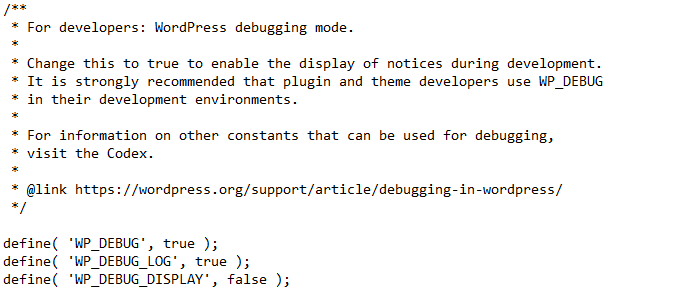
Sekarang Anda dapat menemukan file baru di folder wp-content: debug.log .
Cobalah untuk memicu masalah lagi, dan periksa debug.log untuk melihat apa yang telah dihasilkan. Ini dapat membantu mengarahkan Anda ke arah yang benar untuk menyelesaikan kesalahan Anda.
Pastikan untuk mematikan debugging lagi setelah Anda selesai, karena dapat menimbulkan masalah keamanan jika dibiarkan dalam jangka waktu yang lama.
Tambahkan Entri Log Kustom
Bagaimana jika Anda ingin logger WooCommerce melacak fungsi khusus dan menampilkannya di dasbor Anda seperti kesalahan fatal? Ini sangat mungkin, tetapi memerlukan pengetahuan tingkat lanjut tentang PHP dan kenyamanan dalam menambahkan kode ke situs web Anda.
Ini cocok jika Anda ingin melacak aktivitas tertentu di toko Anda tanpa menggunakan plugin log aktivitas, atau jika Anda ingin mengawasi kesalahan yang biasanya tidak ditampilkan WooCommerce.
WooCommerce menggunakan fungsi WC_Logger untuk menangani log, yang dapat Anda gunakan sendiri menggunakan wc_get_logger. Anda bahkan dapat menulis log ini langsung ke area admin Anda dengan WC_Log_Handler_DB.
Setelah Anda menulis kode kustom, Anda dapat memasukkannya ke functions.php menggunakan FTP atau Appearance > Theme File Editor , atau Anda dapat membuat plugin jika Anda menggunakan banyak kode kompleks.
Jika Anda ingin melihatnya beraksi, lihat contoh log WooCommerce khusus ini.
Ringkasan
Sebaiknya siapkan log aktivitas dan awasi laporan kesalahan, terutama saat Anda menjalankan sesuatu yang sensitif seperti toko online.
Satu masalah kecil dapat menyebabkan kerusakan serius pada pendapatan WooCommerce Anda. Pencatatan yang tepat dapat mencegah masalah agar tidak lepas kendali atau bahkan menghentikannya dengan ketekunan yang cukup. Semakin banyak orang yang menjalankan toko Anda, semakin penting logging, meskipun itu bisa sangat membantu bahkan untuk proyek solo.
WooCommerce tidak mendukung pencatatan aktivitas secara default, jadi Anda harus menginstal plugin. Pencatatan kesalahan sudah ada di dalamnya, tetapi jika sistem yang ada tidak cukup, Anda selalu dapat menambahkan log Anda sendiri dengan sedikit kode.
WooCommerce dibuat agar dapat diperluas, jadi segala sesuatu mungkin terjadi, terutama jika Anda memiliki hosting WooCommerce yang membuat modifikasi situs Anda dan mengakses log menjadi mudah.
